使用 KontrolPack 透過網路連接/控制計算機

使用 KontrolPack 輕鬆控製網路中的電腦。輕鬆連接和管理運行不同作業系統的電腦。
您是否需要 Ubuntu 中的 KVM 虛擬機但不知道從哪裡開始?事實證明,Gnome Boxes 應用程序使在 Ubuntu 中設置 KVM 虛擬機變得輕而易舉。在本指南中,我們將向您展示如何操作!
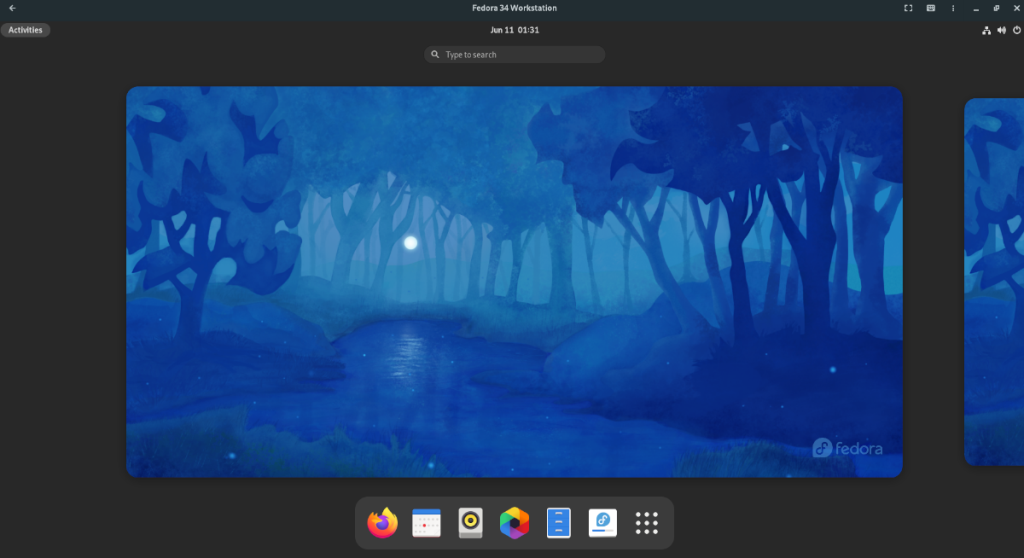
如何在 Ubuntu 中創建 KVM 虛擬機 – Gnome Boxes
在 Ubuntu 上創建 KVM 虛擬機的最簡單快捷的方法是使用 Gnome Boxes 工具。這個程序通過為用戶做幾乎所有的事情,消除了在 Linux 上設置 KVM 環境的麻煩。
也就是說,Gnome Boxes 應用程序雖然出色,但並未預裝在 Ubuntu 上。因此,在我們討論如何使用該應用程序創建任何內容之前,我們需要先了解如何在 Ubuntu 上安裝它。
通過 Ubuntu 軟件安裝
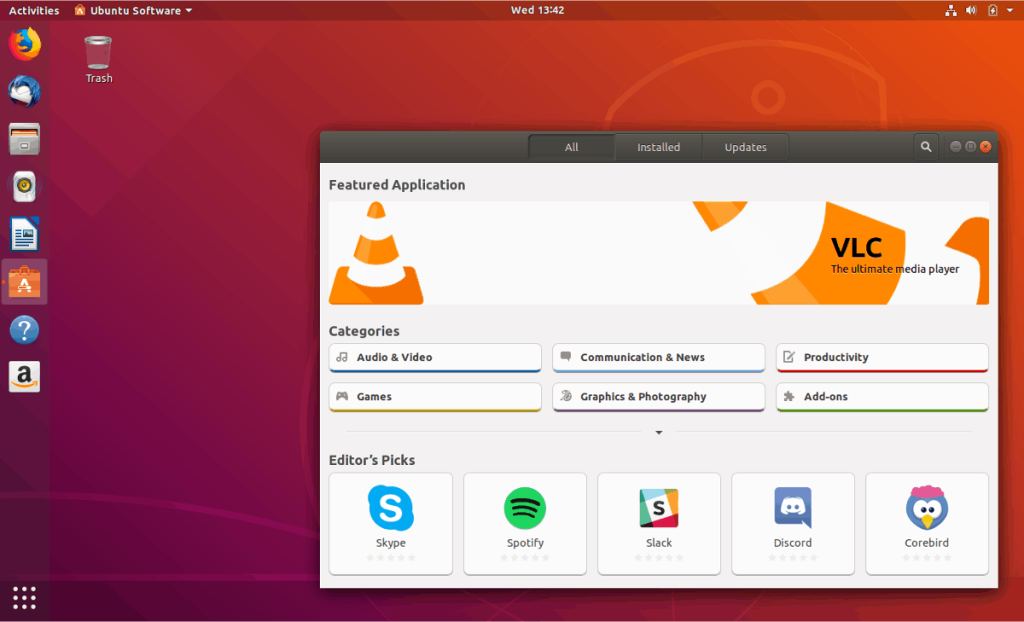
如果您是典型的 Ubuntu 用戶,您可能更喜歡通過 Ubuntu 軟件應用程序安裝軟件,而不是與終端打交道。要通過 Ubuntu 軟件安裝 Boxes,請執行以下操作。
首先,按Win啟動 Ubuntu Software ,搜索“Ubuntu Software”,然後打開帶有橙色購物袋圖標的應用程序。打開後,找到左上角的搜索框,然後用鼠標單擊它。
在搜索框中,輸入“Gnome Boxes”並按Enter 鍵。Gnome Boxes 應用程序應該是搜索中的第一個結果。用鼠標單擊它以訪問其軟件頁面。
在 Gnome Boxes 軟件頁面上,找到“安裝”按鈕並用鼠標單擊它開始將 Boxes 安裝到 Ubuntu 上。它應該只需要幾秒鐘。
通過終端安裝
如果您使用 Ubuntu 並喜歡終端,則可以使用命令行快速啟動並運行 Gnome Boxes 應用程序。首先,通過按鍵盤上的Ctrl + Alt + T 或在應用程序菜單中搜索“終端”,在Ubuntu 桌面上打開一個終端窗口。
一旦終端窗口打開並準備就緒,請使用 apt install 命令在您的計算機上安裝“gnome-boxes”軟件包。此安裝只需幾秒鐘即可完成。
sudo apt 安裝 gnome-boxes
通過 Flatpak 安裝
Gnome Boxes 也可以在 Flathub 應用商店中以 Flatpak 包的形式提供。因此,如果您更喜歡 Flatpak 而不是 Ubuntu 中包含的內容,您可以快速使其工作。首先,您需要在 Ubuntu 上安裝 Flatpak 運行時。
要安裝 Flatpak 運行時,請遵循有關主題的本指南。當您為 Ubuntu 完成 Flatpak 運行時的配置後,您需要使用以下命令啟用 Flathub 應用商店。
flatpak remote-add --if-not-exists flathub https://flathub.org/repo/flathub.flatpakrepo
最後,您可以使用以下flatpak install 命令從 Flathub 應用商店安裝 Gnome Boxes 應用 。
須藤 flatpak 安裝 flathub org.gnome.Boxes
如何在 Ubuntu 中創建 KVM 虛擬機 – 設置 VM
首先,在 Ubuntu 桌面上打開 Gnome Boxes。打開後,按左下角的 + 符號。按下此按鈕,將出現“創建虛擬機”菜單。
在此菜單中,找到“精選下載”菜單。在該區域,您可以下載 Red Hat Enterprise Linux、Fedora 以及 Fedora Silverblue。或者,如果您希望下載不同的操作系統,請找到“選擇操作系統源”並選擇“操作系統下載”選項將任何操作系統直接下載到 Gnome Boxes。
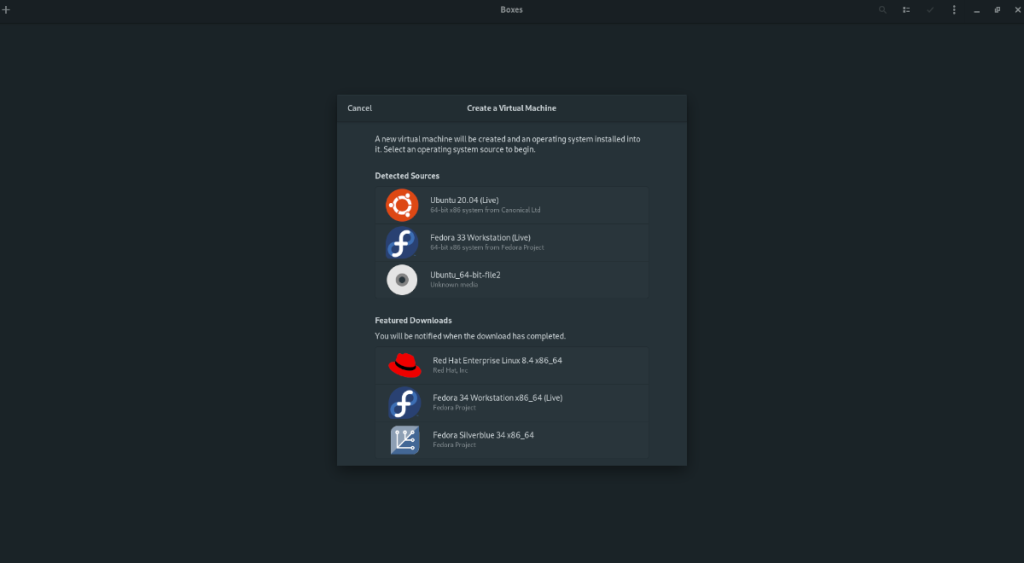
當您做出下載選擇後,Gnome Boxes 會顯示一個下載欄。然後它會嘗試將軟件下載到您的計算機上。請記住,此下載需要一些時間,因為大多數操作系統的大小為幾 GB。
下載過程完成後,將出現“查看並創建”窗口。在此窗口中,Gnome Boxes 將顯示 Ubuntu 中 KVM 虛擬機的默認配置。找到並單擊“創建”按鈕以創建 VM。
選擇“創建”按鈕後,您的 KVM 虛擬機將立即啟動。從這裡開始,您需要完成安裝過程以將 KVM 虛擬機操作系統安裝到 Gnome Boxes。
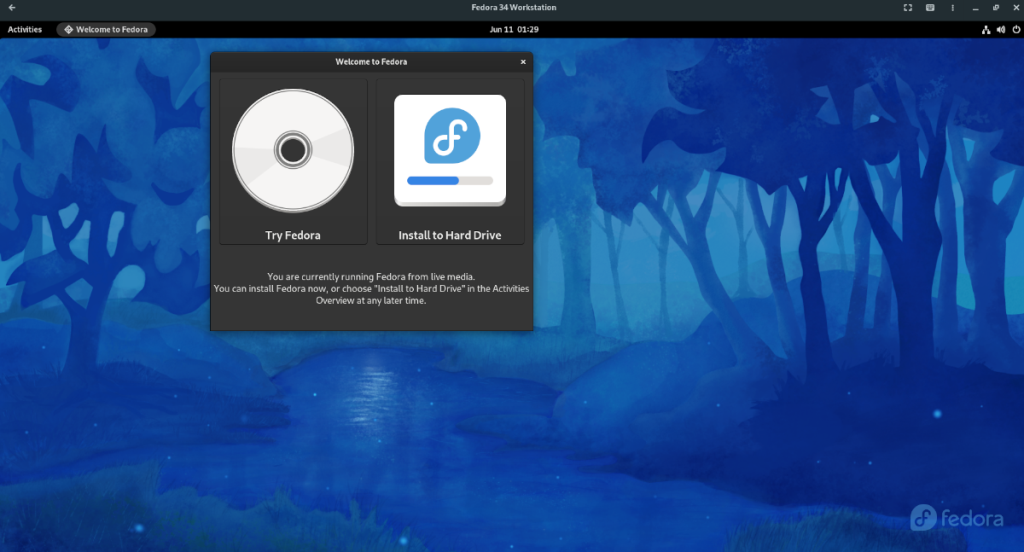
安裝完成後,重新啟動它。重新啟動後,請隨時將其關閉。
如何在 Ubuntu 中創建 KVM 虛擬機——訪問你的 VM
從這裡,任何時候您希望訪問虛擬機,只需在 Gnome Boxes 中單擊它即可啟動它。當您單擊 Gnome Boxes 中的虛擬機圖標時,它將啟動並準備好使用。
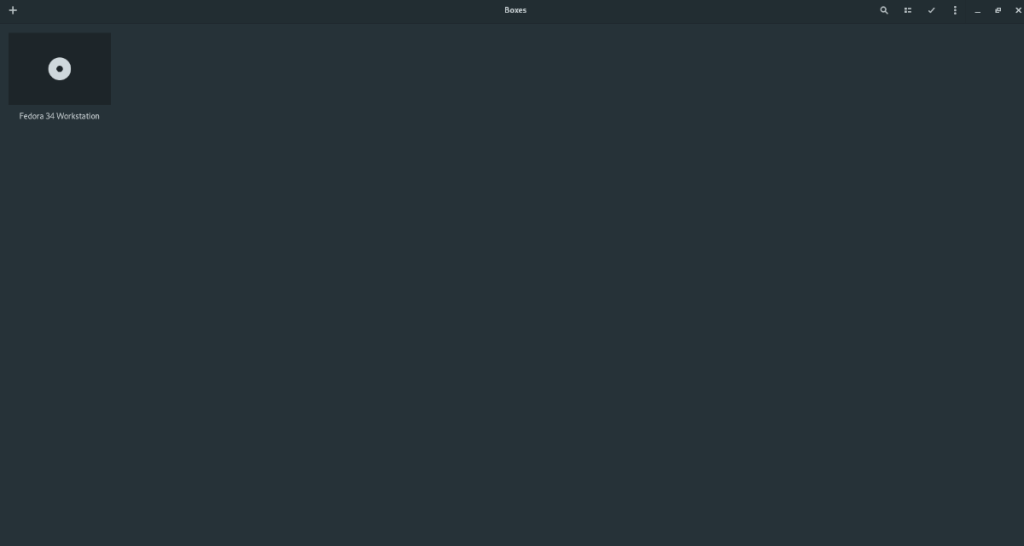
如果您需要訪問虛擬機中的其他功能,請單擊最小化按鈕旁邊的菜單。它揭示了許多可以添加到 KVM 虛擬機體驗的有用功能。
使用 KontrolPack 輕鬆控製網路中的電腦。輕鬆連接和管理運行不同作業系統的電腦。
你想自動執行一些重複的任務嗎?與其手動點擊按鈕,不如用一個應用程式
iDownloade 是一款跨平台工具,可讓使用者從 BBC 的 iPlayer 服務下載無 DRM 保護的內容。它可以下載 .mov 格式的視頻
我們已經詳細介紹了 Outlook 2010 的功能,但由於它不會在 2010 年 6 月之前發布,所以現在是時候看看 Thunderbird 3 了。
每個人偶爾都需要休息一下,如果你想玩有趣的遊戲,不妨試試 Flight Gear。它是一款免費的多平台開源遊戲。
MP3 Diags 是修復音樂音訊收藏問題的終極工具。它可以正確標記您的 MP3 文件,添加缺少的專輯封面,修復 VBR
就像 Google Wave 一樣,Google Voice 也在全球引起了不小的轟動。谷歌的目標是改變我們的溝通方式,而且由於它正在成為
有許多工具可以讓 Flickr 用戶下載高品質的照片,但有沒有辦法下載 Flickr 收藏夾呢?最近我們
什麼是採樣?根據維基百科,「採樣是指從一段錄音中取出一部分或樣本,並將其重新用作樂器或
Google Sites 是 Google 提供的一項服務,可讓使用者在 Google 伺服器上託管網站。但有一個問題,它沒有內建備份選項



![免費下載 FlightGear 飛行模擬器 [玩得開心] 免費下載 FlightGear 飛行模擬器 [玩得開心]](https://tips.webtech360.com/resources8/r252/image-7634-0829093738400.jpg)




